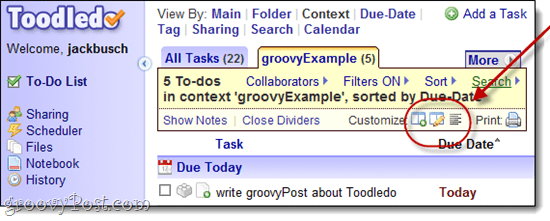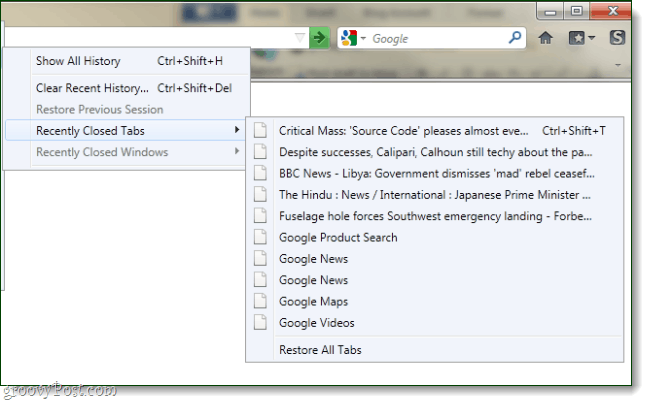Sidst opdateret den

Ønsker du at sætte liv i din Discord-oplevelse? Du kan ændre skrifttyper på Discord fra din telefon eller computer.
Du kan blive træt af at bruge den samme standardskrifttype til din tekst, når du skriver tanker og meninger om Uenighed. Du kan dog gå ind i indstillinger og ændre skrifttyper på Discord.
Håndtering af post- og beskedskrifttypetekst kan hjælpe med at gøre Discord-oplevelsen mere engagerende. Og selvom der ikke er mange standardindstillinger, kan du ændre de skrifttyper, der vises i en chat eller beskeder med lidt hjælp.
Hvis du er bundet med standard "gg sans"-skrifttypen, er her et kig på, hvordan du ændrer skrifttyper på Discord fra din computer eller mobilenhed.
Skift skrifttyper på Discord på skrivebordet
Hvis du bruger Discord-appen på dit skrivebord, er det nemt at ændre skrifttyper ved at justere udseendeindstillingerne i indstillingerne.
Sådan ændrer du skrifttyper på Discord fra skrivebordet:
- Start Discord app på dit skrivebord.
- Klik Brugerindstillinger (tandhjulsikon) i nederste venstre hjørne ved siden af dit brugernavn.
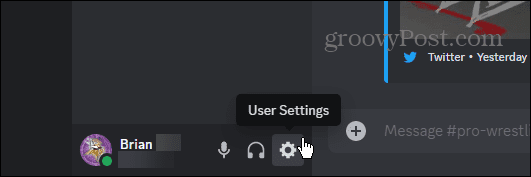
- Vælg Udseende mulighed under menuen Appindstillinger.
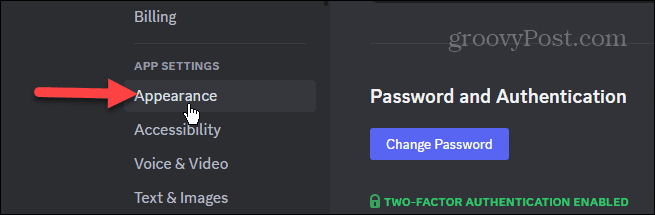
- Rul ned til Chat-skrifttypeindstilling sektion og flyt skyderne for at justere skriftstørrelsen.
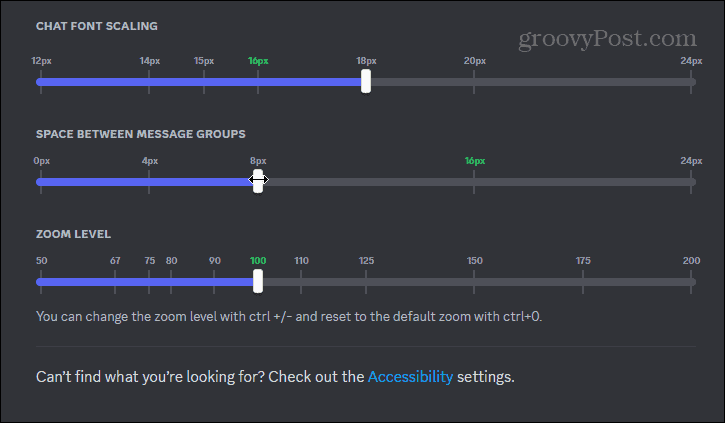
I dette afsnit kan du ændre skrifttypeskalering, mellemrum mellem meddelelsesgrupper og zoomniveauer.
Skift Discord-skrifttyper på iPhone eller Android
Du kan også justere skrifttypeskalering på mobilversionen af Discord. Trinene er de samme, uanset om du har en iPhone eller Android-enhed.
Sådan ændrer du Discord-skrifttyper på mobil:
- Åbn Discord app på din telefon eller tablet og log ind, hvis du ikke allerede er det.
- Tryk på din profilikon i nederste hjørne.
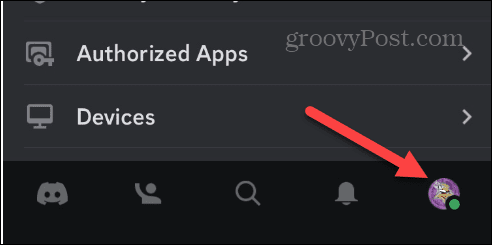
- Stryg ned i menuen til afsnittet Appindstillinger, og tryk på Udseende fra menuen.
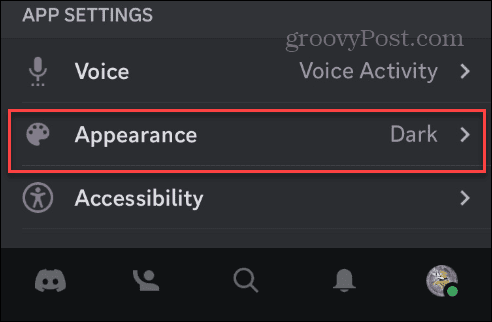
- Find i sektionen Udseende Zoom niveau og flyt skyderen for at justere skriftstørrelsen.
- Slå til Klassisk chat tekststørrelse skifte til at bruge en lidt mindre skriftstørrelse til chats.
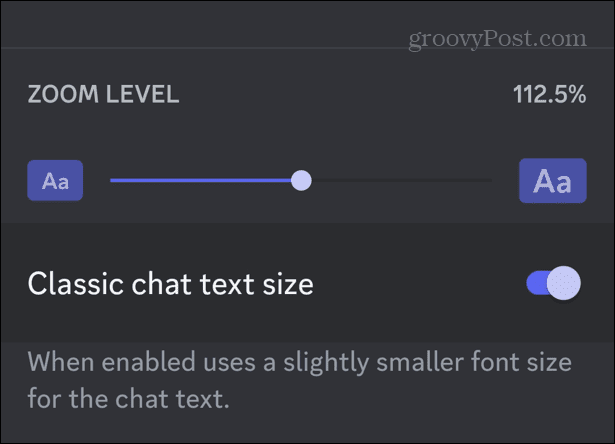
Skift skrifttype i Discord
Appen tillader dig ikke at indstille en bestemt skrifttype, der skal bruges i appen kontinuerligt. Du kan dog sende beskeder med en midlertidig skrifttype for hver. For at gøre det skal du henvende dig til en gratis online fontgenerator som Font Generator Guru.
Indtast den tekst, du vil sende, find den skrifttype, du kan lide, og kopier Unicode til dit udklipsholder.
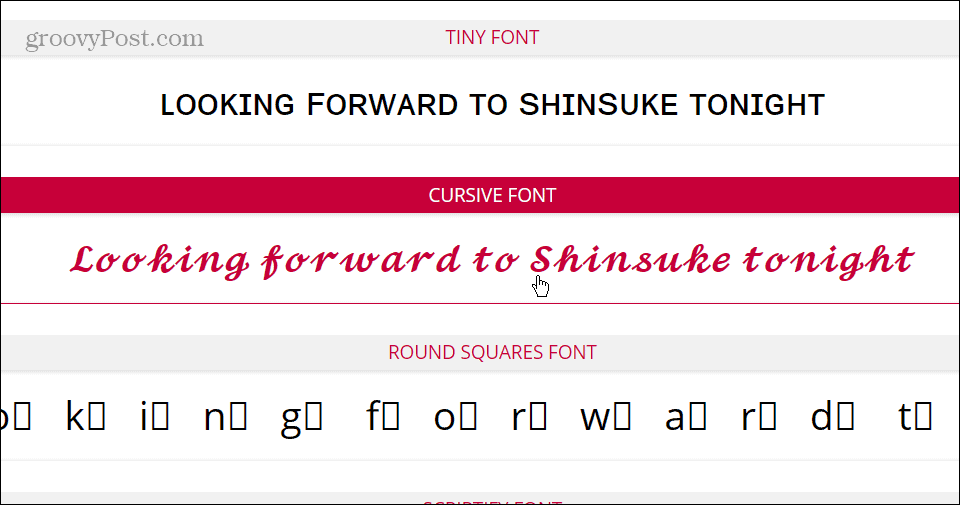
Indsæt teksten i din Discord-kanal eller direkte besked og send den.
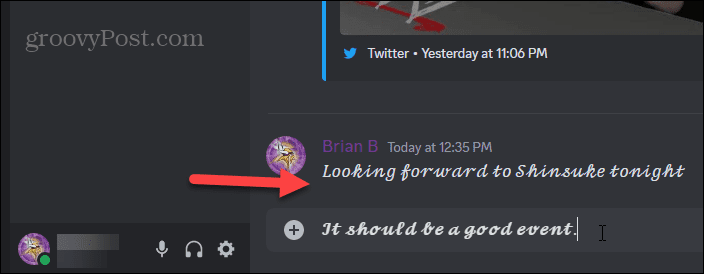
Bemærk, at dette ikke permanent ændrer din skrifttype i appen, kun beskeden. I stedet bruger den Unicode-symboler til at ændre, hvordan din tekst vises i det pågældende indlæg. Det er ikke en konstant skriftskiftende løsning og er ikke bæredygtig, men det giver dig mulighed for at have det sjovt med fællesskabet af og til.
Brug blokkode til at ændre skrifttype
Ud over at bruge ovenstående muligheder for at ændre skrifttyper på Discord, kan du også bruge blokkode til at ændre den til Consolas-skrifttypen. Du finder backtick-tasten til venstre for 1 tasten på talrækken, hvis du aldrig bruger den.

For at bruge denne mulighed til at aktivere Consolas-skrifttypen skal du skrive tre backticks, din beskeds tekst og tre backticks for at følge den op.
Så du kan for eksempel skrive følgende:
```Lærte nye skrifttyper på Discord fra groovyPost```
Resultaterne vil se ud som følgende, hvor du kan se Consolas sammenlignet med standardskrifttypen på Discord.
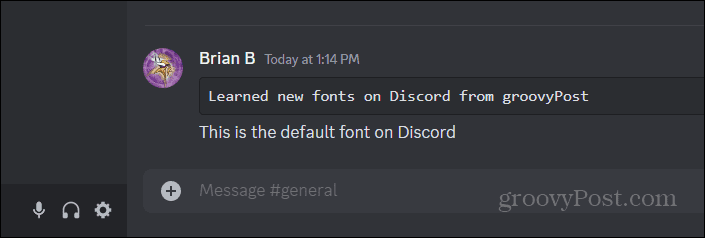
Skift skriftfarve på Discord
Så hvad med at bruge skrifttypefarver på Discord? Nå, ligesom at ændre skrifttype, inkluderer appen ikke en indstilling til at ændre farven på dine skrifttyper. Der er dog en løsning, der vil få dig til at tilføje farver til din tekst hurtigt.
Igen skal du stole på et andet websted, men det fungerer godt og er nemt at bruge. Brug følgende trin for at tilføje farve til din skrifttype.
- Tag til Redbane's Discord farvet tekstgenerator.
- Indtast din tekst og tilføj de farver, du ønsker til beskeden. Du kan vælge en anden farve for hvert ord, bogstav eller al tekst. Det giver dig også mulighed for fremhævet eller understrege tekst.
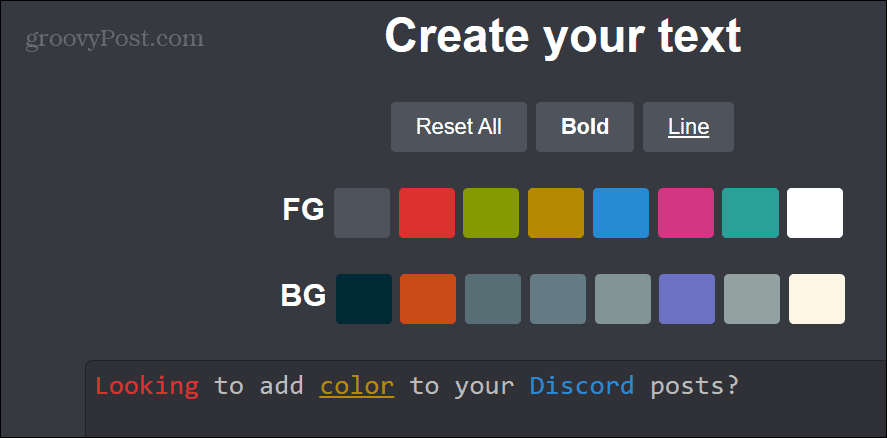
- Klik på Kopier tekst som Discord-formateret knappen nederst for at kopiere koden til udklipsholderen.
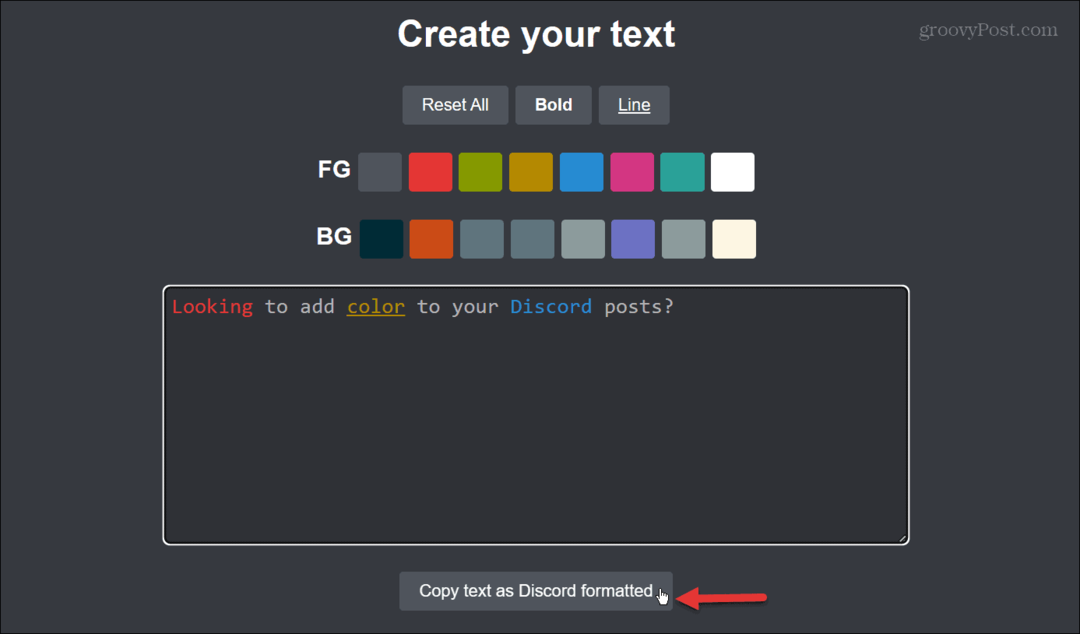
- Åben Uenighed og indsæt den kopierede kode.
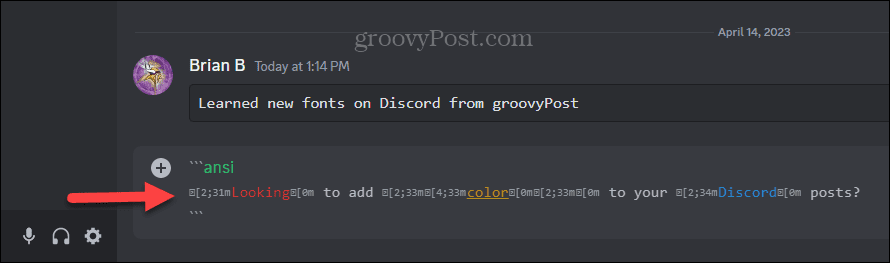
- Send beskeden, og den vil vise dine valgte farver på webstedet.

Ændring af skrifttyper og mere på Discord
Uanset om du har brug for en større skrifttype for at se dine interaktioner bedre eller ønsker noget mere engagerende i chats, er det muligt at justere din skrifttype på Discord. Følg trinene ovenfor for at opnå de ønskede resultater.
Der er meget mere, du kan justere, mens du bruger Discord. Du vil måske gerne lære at spille musik i Discord eller måske stream Disney Plus med andre brugere til se-med-fester.
Hvis du er ny på tjenesten eller ønsker at forny din server, så tjek hvordan vækst din Discord-server. Hvis du vil oprette lyde eller ændre din stemme på din kanal, kan du opsætte en klangbund. Og når først du har din soundboard rullende, så tjek de ni bedste soundboard-apps til Discord.
Sådan finder du din Windows 11-produktnøgle
Hvis du har brug for at overføre din Windows 11-produktnøgle eller bare har brug for den til at udføre en ren installation af operativsystemet,...